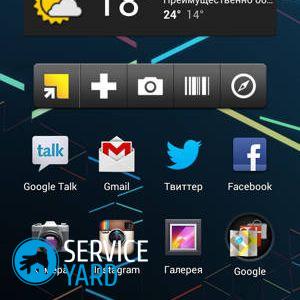Comment installer Android sur une tablette?

Le système d'exploitation Android a gagné en popularité en raison de sa flexibilité, de sa stabilité, de sa multifonctionnalité et d'un grand nombre de programmes conçus spécialement pour lui. Les téléphones de la marque «Lenovo», «Samsung», Prestigio, Explay sont standard avec Android. Cependant, il est constamment mis à jour, au fil du temps, des dysfonctionnements et des problèmes peuvent apparaître sur l'appareil, ou vous devez simplement supprimer toutes les applications pré-installées. Le moyen de sortir de cette situation est de reflasher ou, de manière simple, de réinstaller Android. Il existe de nombreuses façons d'installer Android sur une tablette dans la nouvelle version. Regardons les plus simples.
au contenu ↑Réinstallation d'Android sur la tablette
L’option la plus simple est de mettre à jour via le site Web du fabricant. Cependant, cette option n’est pas accessible à tous. Il est possible de réinstaller via un ordinateur personnel ou via le Play Market.
Réinstaller via Wi-Fi
Réinstaller via Wi-Fi est le moyen le plus simple et le plus abordable, adapté aux modèles Samsung et à de nombreux appareils chinois. La probabilité d'erreur est minimisée et en cas de problème, vous pouvez toujours rétablir les paramètres initiaux à l'aide du bouton de récupération.
Voici les instructions d'installation pour Android sur la tablette:
- Activer la connexion Internet sans fil.
- Trouvez le bouton "Paramètres" dans le menu (en anglais - Paramètres).
- Sélectionnez l'élément À propos du périphérique. Une fenêtre contenant des informations complètes sur la version du système devrait apparaître.
- Cliquez sur le bouton «Mettre à jour» dans l'élément «Mise à jour du système».
- Sélectionnez “Redémarrer et installer”.
Après cela, le téléchargement commencera, après quoi l’appareil redémarrera.
Cependant, voici quelques astuces pour faire plus attention:
- Avant de commencer à clignoter, il est préférable de charger complètement la tablette ou de la garder en charge tout au long du processus de réinstallation. Ceci est très important, car le processus de téléchargement de la mise à jour peut prendre un certain temps, vider la batterie de l'appareil.
- Ayez une idée précise de la version du système d'exploitation dont vous avez besoin.
- Et peut-être la chose la plus importante est de toujours créer des sauvegardes, car tout peut arriver, et le bouton de récupération qui n’est pas toujours chéri permettra de tout réparer.
Important! Une fois que vous avez réussi à mettre à jour le système d'exploitation, le périphérique doit être redémarré avec toutes les applications dont vous avez besoin. Pendant le processus d'installation, il peut y avoir des problèmes que vous pouvez facilement résoudre avec notre aide. Marquez des articles utiles:
Google marché du jeu
Un autre moyen assez simple consiste à réinstaller via le magasin numérique Google Play. Pour mettre à jour le système d'exploitation via ce magasin, vous devez vous assurer que cette application est disponible. Il est généralement préinstallé sur les appareils exécutant le système d'exploitation Android. Ensuite, sélectionnez la version qui nous convient dans le «catalogue» et téléchargez-la. Il ne reste plus qu'à attendre le téléchargement.
au contenu ↑Important! N'ayez pas peur d'attraper un virus informatique: toutes les applications sont soigneusement analysées pour détecter les programmes malveillants. Par conséquent, vous pouvez utiliser ce service en toute sécurité.
Mise à jour via le site Web du fabricant
Cette méthode n’est pas plus compliquée que les deux précédentes, mais cette fois-ci, nous avons besoin d’un ordinateur fixe ou d’un ordinateur portable.
Préparation de l'appareil pour la réinstallation
Pour exclure les erreurs fatales lors du flashage du système, vous devez avant de commencer tout travail:
- Formater la carte mémoire. Cela signifie supprimer toutes les données de la carte. Transférez les fichiers nécessaires sur le lecteur flash USB. Vous pouvez le faire en sélectionnant «Mémoire» dans les paramètres et en cliquant sur «Effacer la carte SD».
- Ensuite, vous devez obtenir les droits root sur la ROM. Pour ce faire, utilisez les applications z4root, Frameroot, Universal AndRoot, etc. Ces applications vous donnent accès à des dossiers inaccessibles en mode normal.
Après ces procédures simples, vous pouvez commencer à clignoter.
Installer Android
Pour réinstaller Android, procédez comme suit:
- Ouvrez le site officiel du fabricant de la tablette (via PC ou ordinateur portable).
- Allez à la section «Aide aux consommateurs».
- Voir si les mises à jour des versions requises sont disponibles ici.
- Téléchargez le fichier à télécharger.
- Connectez votre tablette à votre ordinateur (via USB ou Bluetooth)
- Exécutez le fichier de téléchargement, mettant ainsi à jour le système.
Tout est assez rapide et fiable!
Important! Avec certains modèles smartphones et les tablettes, il est parfois difficile à configurer, même, semble-t-il, dans les actions les plus simples. Vous pouvez également trouver cette information utile:

Installer Android à partir de zéro
Supposons que votre appareil n’ait jamais fonctionné sous Android et que vous ayez toujours voulu travailler avec un tel système. Ceci est également tout à fait réalisable. L'installation d'Android sur une tablette à partir de zéro sera une tâche plus difficile que la précédente, mais le résultat justifie l'effort.
Considérez le schéma d'installation d'un nouvel Android sur une tablette:
- Vous devez d’abord connecter la tablette à votre ordinateur. Nous aurons également besoin d'une carte flash d'une capacité de 4 Go ou plus.
- Recherchez des informations sur le modèle de tablette, puis recherchez le micrologiciel souhaité sur Internet.
Important! Il n'est pas recommandé de télécharger des programmes douteux - il est préférable de tout télécharger depuis le site officiel du fabricant.
- Comme pour le clignotement, il est préférable de garder la tablette complètement chargée, car le périphérique peut «s'asseoir» pendant le processus de démarrage, ce qui peut entraîner de graves problèmes. La meilleure solution consiste à charger la tablette tant que le téléchargement est en cours.
- Juste au cas où, créez une sauvegarde. Si quelque chose se passe soudainement, avec cette copie, vous pouvez remettre tout dans son état d'origine.
- Ensuite, utilisez le programme FAT32 pour formater la carte flash. Créez maintenant le répertoire SCRIPT, en y transférant tous les fichiers téléchargés pour le micrologiciel.
Important! Toutes ces manipulations doivent être effectuées sur votre ordinateur, pas sur votre tablette.
- Maintenant, éteignez la tablette, insérez le lecteur flash USB contenant les fichiers du micrologiciel. Une fois activé, le processus de mise à jour démarrera automatiquement. Cela peut prendre un certain temps. Une fois l'installation terminée, l'appareil s'éteindra tout seul.
- Après cela, retirez le lecteur flash et rallumez la tablette.
- Maintenant, vérifiez si toutes les fonctions fonctionnent correctement. Si quelque chose fonctionne «de travers», il est préférable de tout remettre immédiatement aux réglages initiaux et de répéter l'opération à nouveau.
au contenu ↑Important! Pour afficher une image agréable pour vous - statique ou animée, n'oubliez pas définir le papier peint sur Android.
Images d'archives
L'ensemble du processus d'installation d'Android sur une tablette n'est pas compliqué. Vous en êtes maintenant convaincu. Il vous suffit de choisir un moyen plus pratique pour vous-même et de faire tout ce qui est décrit dans les instructions de cet article.
- Comment supprimer une application sur Android via un ordinateur?
- Comment supprimer l'application de l'androïde si elle n'est pas supprimée?
- Comment installer l'application sur Android depuis un ordinateur?
- Comment supprimer un widget du bureau Android?
- Comment supprimer le bureau sur Android?
- Fond d'écran du téléphone 🥝 comment mettre un économiseur d'écran, installation, photo